Xem mục lục
Quản lý thuế
Hướng dẫn sử dụng
Quản lý thuế
- Nhằm hỗ trợ các gian hàng sử dụng nhiều loại thuế suất giá trị gia tăng (GTGT) trên cùng 1 hóa đơn, KiotViet ra mắt tính năng Quản lý thuế.
- Thao tác thực hiện cụ thể như sau:
- Tại màn hình Quản lý, từ menu Thiết lập (1), bạn chọn Thiết lập cửa hàng (2)
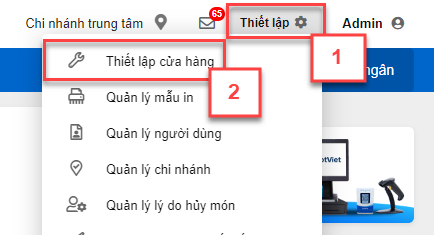
- Trong khối Thiết lập quản lý bạn chọn Giao dịch (3), kích vào biểu tượng ![]() để bật tính năng Quản lý thuế (4)
để bật tính năng Quản lý thuế (4)
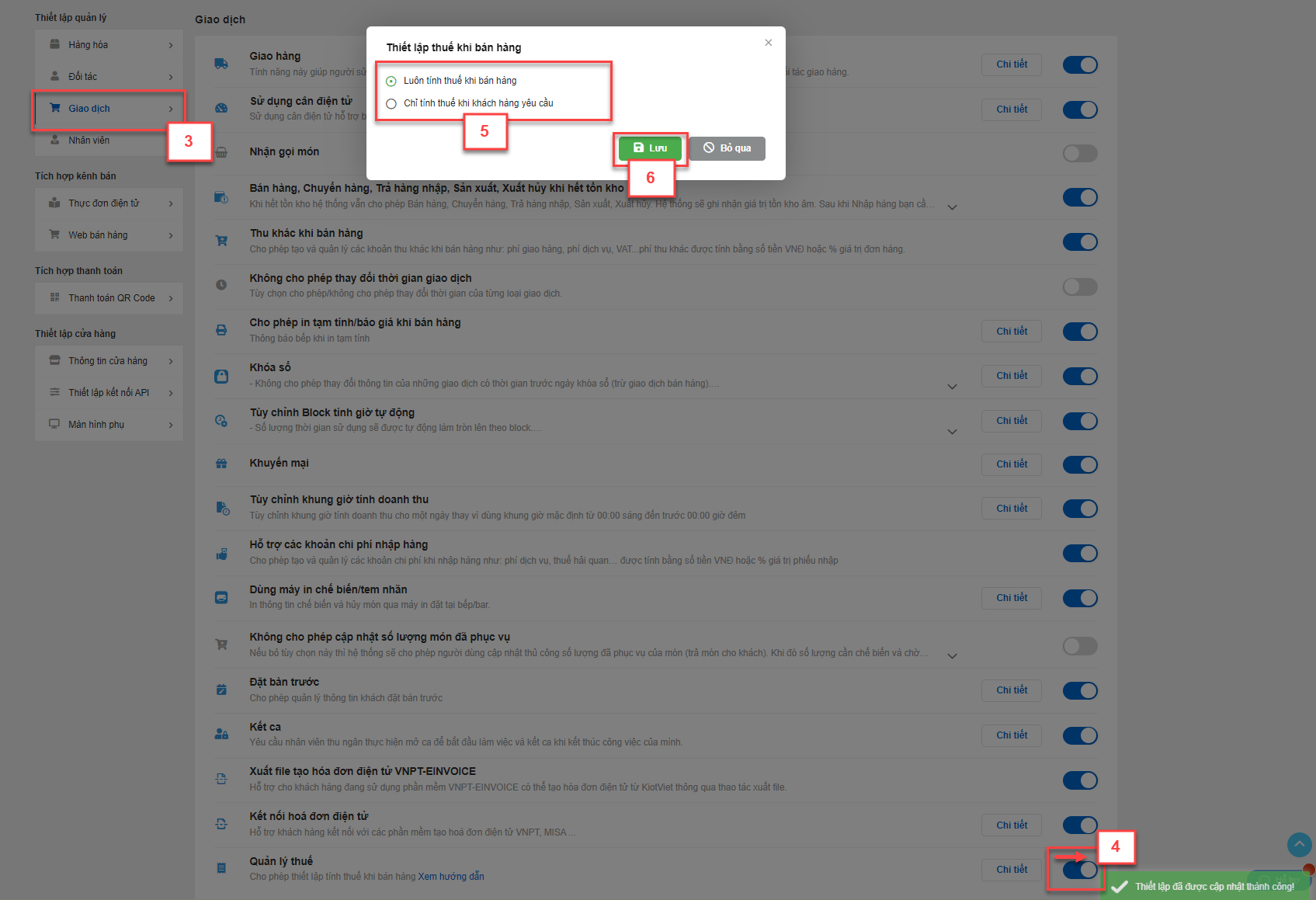
- Hệ thống hiển thị pop-up Thiết lập thuế khi bán hàng,
- Bạn kích 1 trong 2 lựa chọn (5):
- Luôn tính thuế khi bán hàng: Tất cả hóa đơn bán hàng sẽ mặc định được tính thuế theo thuế suất đã thiết lập.
- Chỉ tính thuế khi khách yêu cầu: Thu ngân sẽ được tùy chọn bật/tắt tính thuế khi lập hóa đơn bán hàng.
- Kích Lưu (6) để ghi nhận thông tin.
- Để thay đổi thiết lập sau khi lưu, bạn kích chọn Chi tiết trên dòng Quản lý thuế.

- Tại màn hình Hàng hóa -> Danh mục, tại bộ lọc bên trái màn hình, hệ thống hiển thị thông tin Thuế.
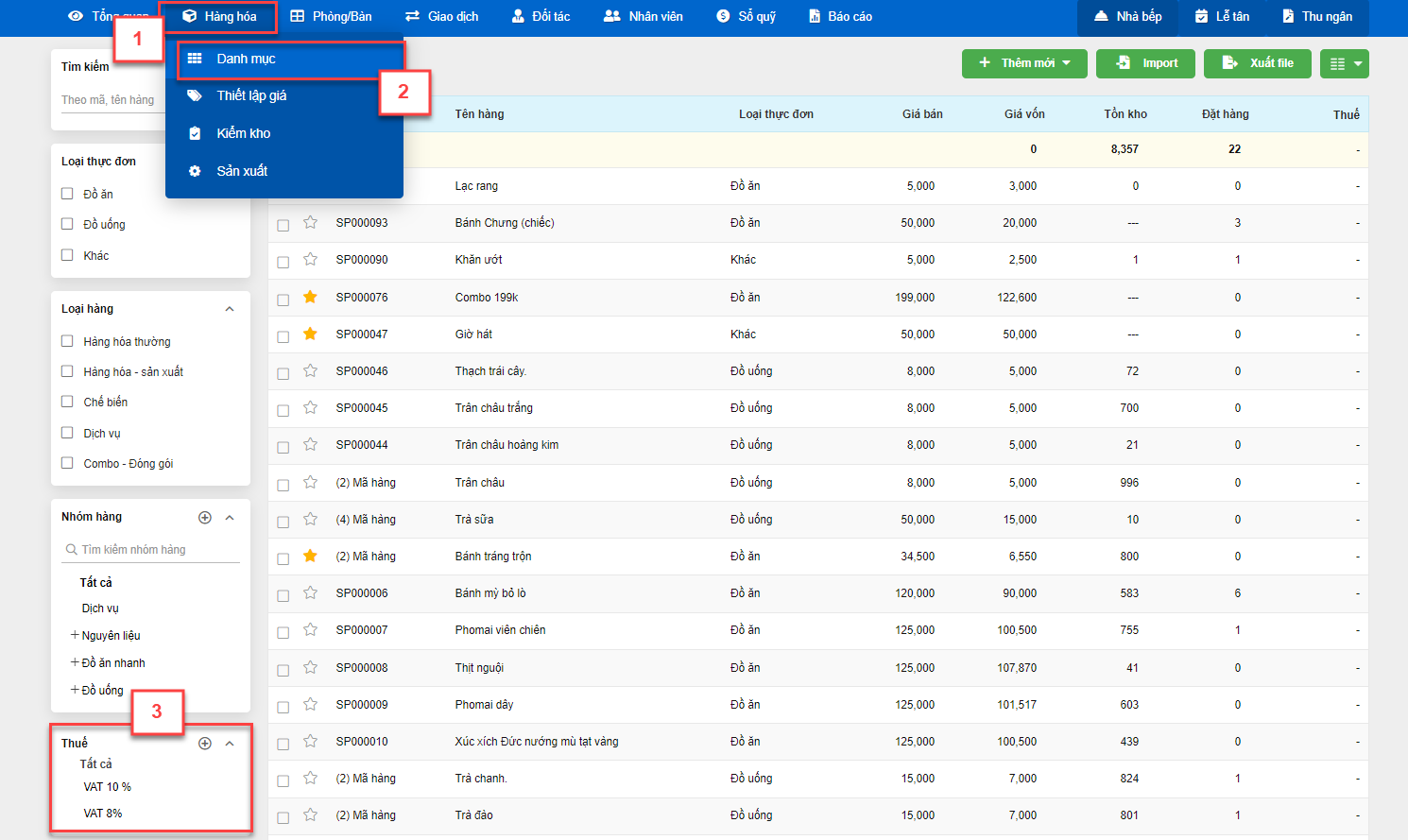
- Tại đây bạn có thể:
- Thêm thuế suất mới:
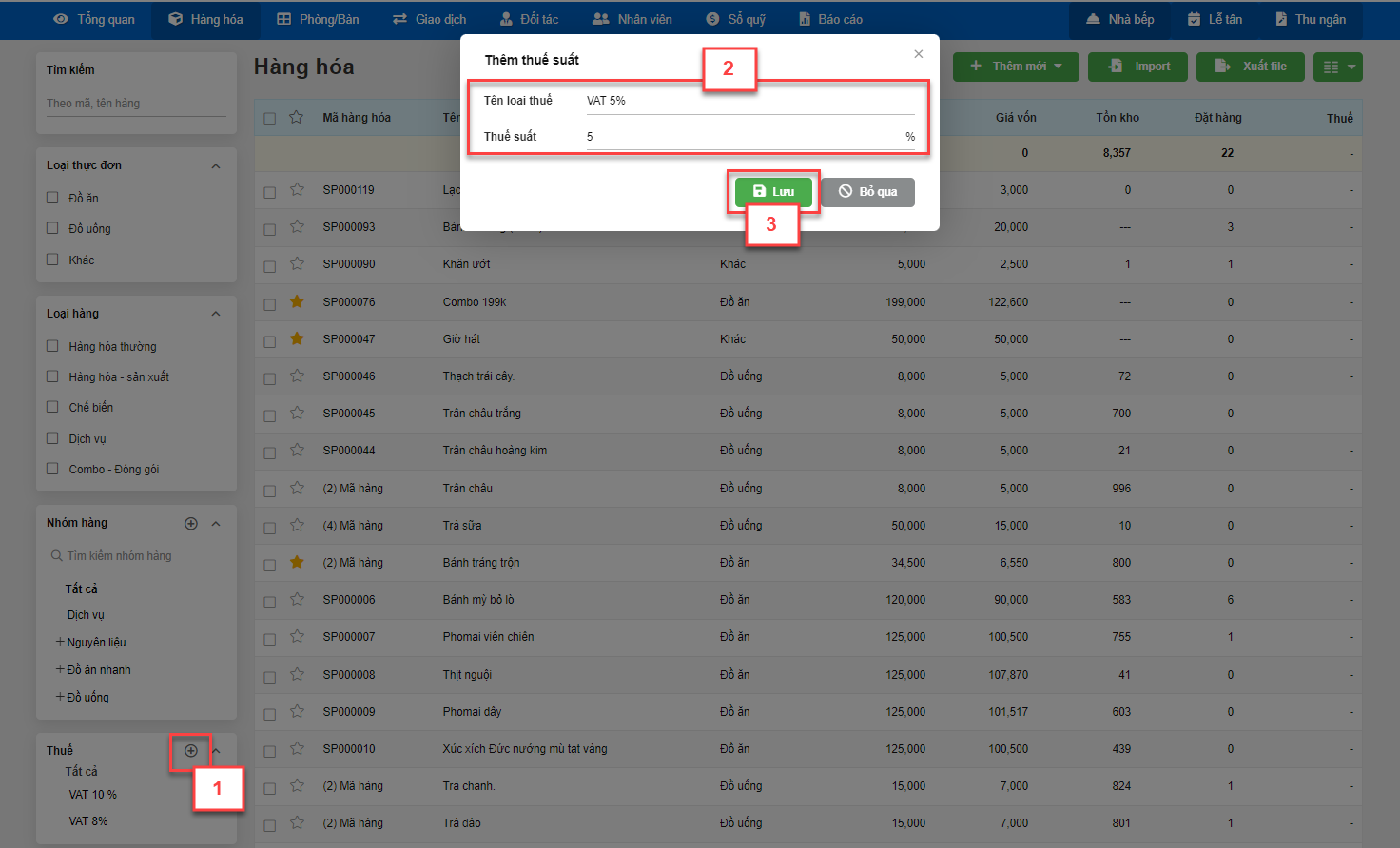
- Ngoài ra, khi thêm mới/ cập nhật hàng hóa, bạn có thể thêm thuế suất:
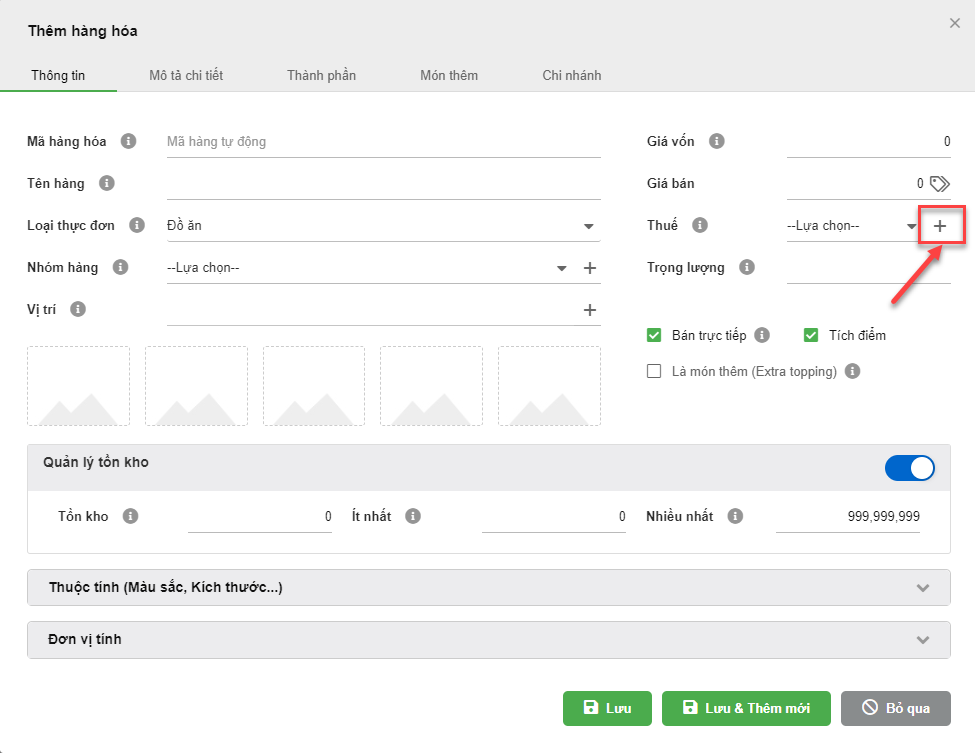
- Cập nhật thuế suất:
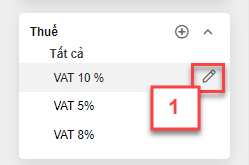
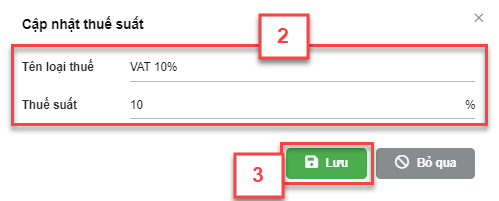
- Khi thêm mới/ cập nhật hàng hóa (tại màn hình Hàng hóa -> Danh mục hoặc Giao dịch -> Nhập hàng), hệ thống hiển thị thông tin Thuế, bạn lựa chọn hoặc thêm mới loại thuế áp dụng.
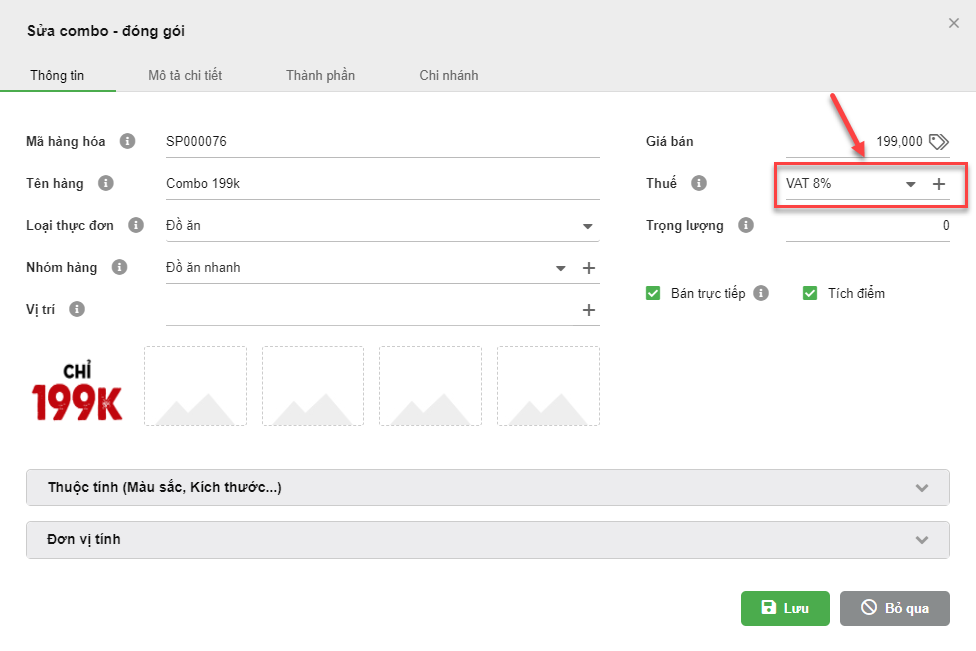
- Lưu ý: Nếu hàng hóa KHÔNG có Thuế -> hệ thống mặc định thuế suất = 0%
- Tại màn hình Hàng hóa -> Danh mục, bạn tích chọn các hàng hóa cần áp dụng thuế -> kích Thao tác (2) -> chọn Chỉnh sửa thuế (3)
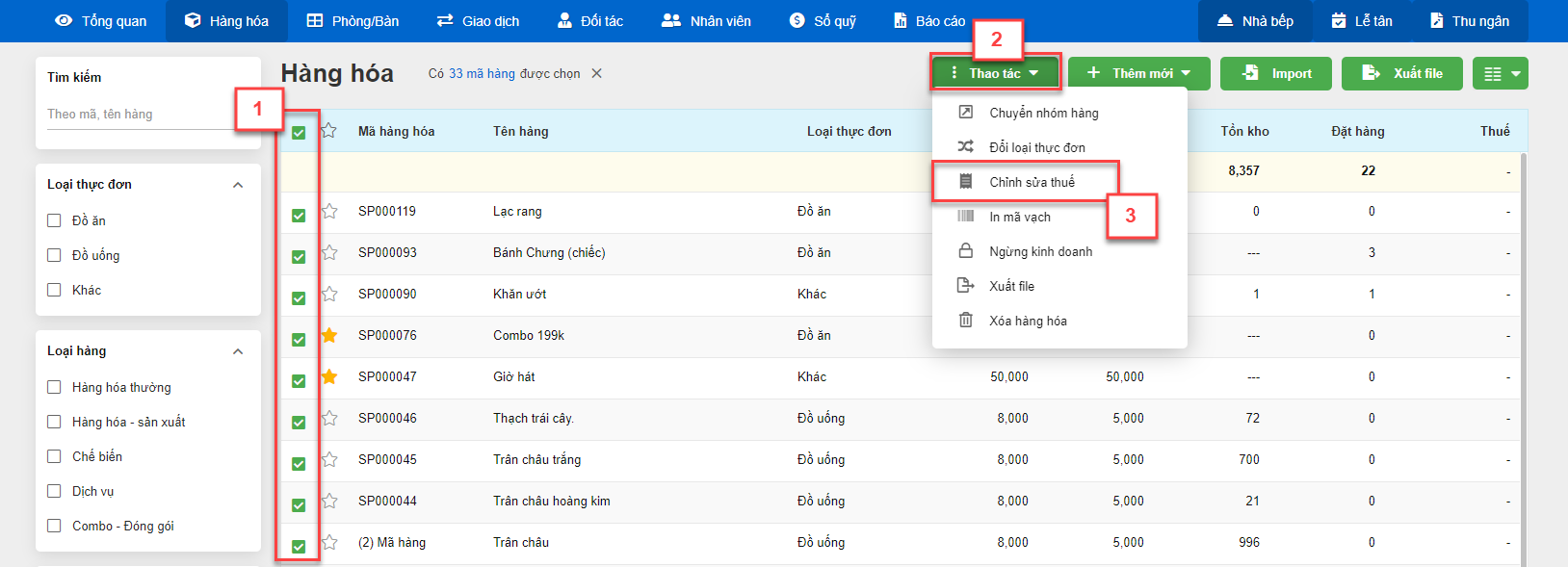
- Bạn chọn Loại thuế (4) -> kích Lưu (5) để ghi nhận thông tin.
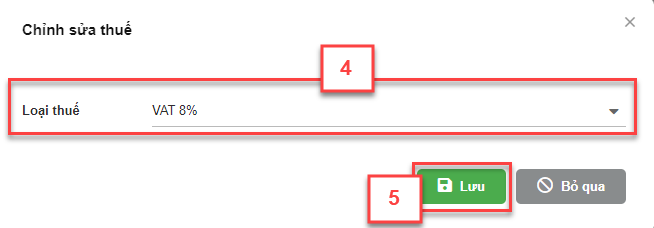
Trên mẫu in Tạm tính/ Hóa đơn, hệ thống hỗ trợ các token hiển thị thông tin thuế, bao gồm:
- {Tong_Tien_Thue}: Hiển thị tổng tiền thuế của tất cả các loại thuế.
- {Ten_Loai_Thue}: Hiển thị danh sách tên các loại thuế được áp dụng trong đơn.
- {Tien_Thue}: Hiển thị giá trị tiền thuế theo từng loại thuế tương ứng.
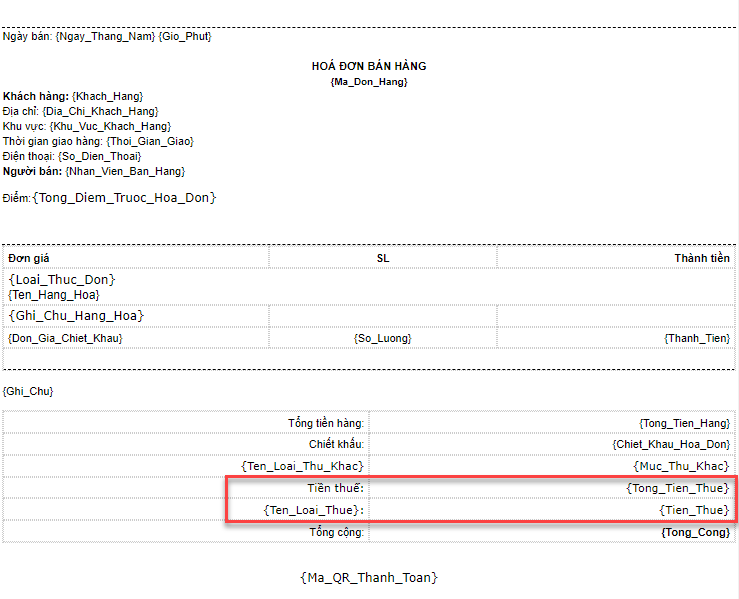
- Căn cứ theo Thông tư 219/2013/TT-BTC, giảm giá hóa đơn và thu khác được tính vào Doanh thu tính thuế GTGT. Do đó, khi hóa đơn có tính thuế, KiotViet sẽ tự động phân bổ Giảm giá hóa đơn và Thu khác (Phí dịch vụ) về cho hàng hóa trong đơn theo tỷ lệ thành tiền và tính thuế trên Thành tiền sau khi đã phân bổ.
- Giá trị thuế GTGT theo hàng hóa = Thành tiền sau phân bổ * thuế suất. Trong đó:
- Thành tiền sau phân bổ giảm giá HĐ = Thành tiền + Tỷ lệ phân bổ * Thành tiền
- Tỷ lệ phân bổ = (Thu khác - Giảm giá hóa đơn) / Tổng tiền hàng
- Giá trị thuế GTGT hàng hóa = Thành tiền * (1 – Giảm giá hàng hóa/Tổng thành tiền hàng hóa) * [1 + (Thu khác – Giảm giá hóa đơn)/ Tổng tiền hàng] * Thuế suất.
- Lưu ý: Tổng thành tiền món là tổng thành tiền của hàng sử dụng món thêm và món thêm khi chưa trừ giảm giá món.
- Phần tăng giá được tính vào hàng sử dụng món thêm.
- Thành tiền hàng sử dụng món thêm = Giá bán (sau khi tăng) * Số lượng
- Thành tiền món thêm = Giá gốc * Số lượng và coi Giảm giá món = 0
- Giá trị thuế GTGT của hàng hóa = Thành tiền hàng hóa * [1 + (Thu khác - Giảm giá hóa đơn)/Tổng tiền hàng] * Thuế suất hàng hóa
- Giá trị thuế VAT của hàng hóa = Thành tiền hàng hóa * [1 + (Thu khác - Giảm giá hóa đơn)/Tổng tiền hàng] * Thuế suất hàng hóa
- Phân bổ chia đều theo tỷ lệ số lượng hàng hóa bán ra.
- Thuế hàng hóa X = [(Thu khác - Giảm giá hóa đơn)/Tổng SL bán] * SL hàng hóa X * Thuế suất hàng hóa X
- Hệ thống sẽ làm tròn đến hàng đơn vị sau khi tính ra Tổng tiền thuế cuối cùng của hóa đơn.
- Tiền thuế trên từng hàng hóa được hiển thị sẽ là Tiền thuế hàng hóa sau khi làm tròn.
- Tiền thuế của hàng hóa cuối cùng trong hóa đơn = Tổng tiền thuế - Tổng tiền thuế của các hàng hóa còn lại.
- Khi bạn kích Thanh toán hóa đơn, màn hình Thu ngân mặc định ghi nhận thông tin Tiền thuế.
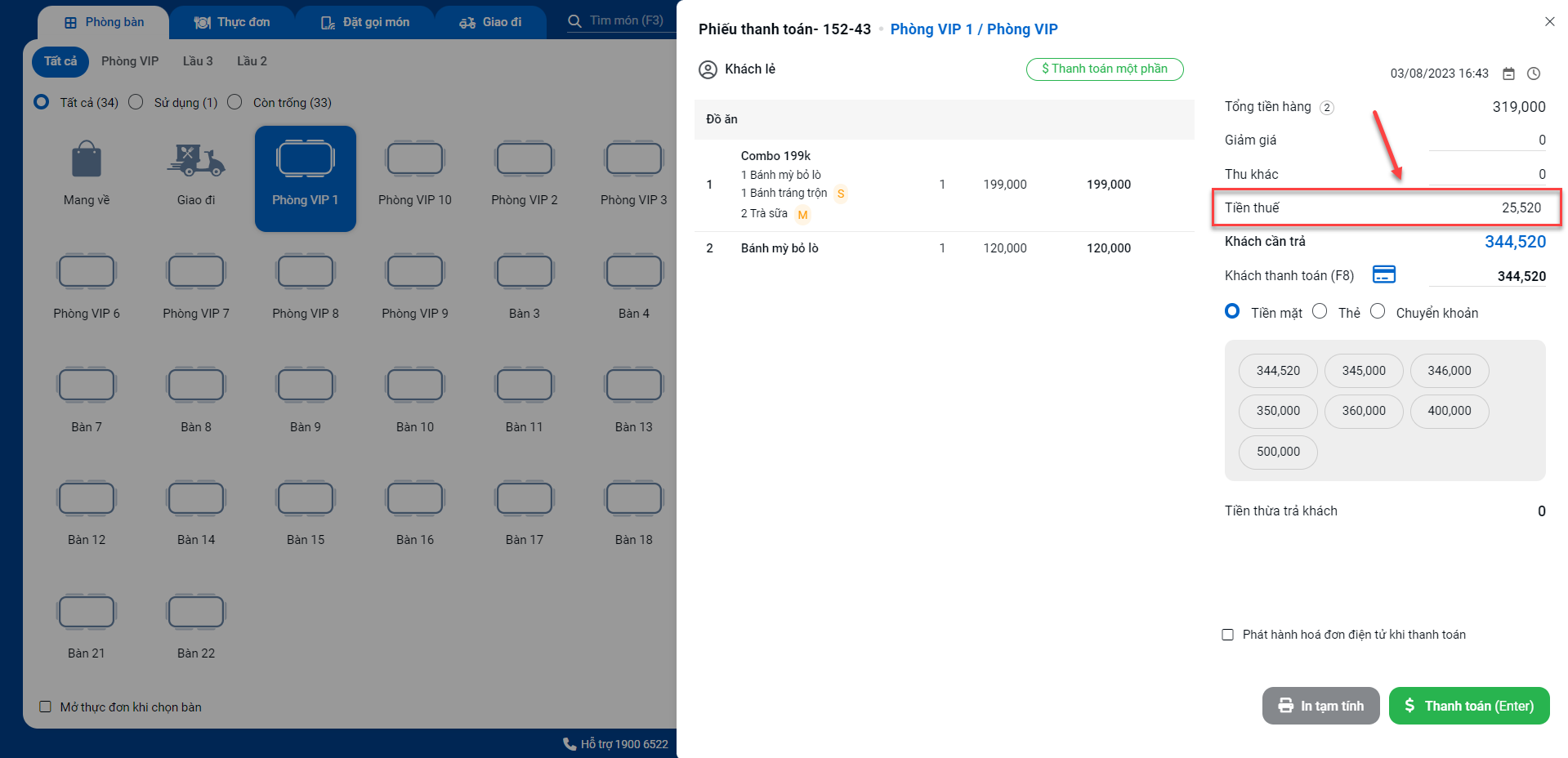
- Khi bạn in tạm tính/ hóa đơn, mẫu in đã thiết lập token liên quan đến Thuế sẽ hiển thị thông tin.
- Khi bạn kích Thanh toán hóa đơn, màn hình Thu ngân mặc định không ghi nhận thông tin Tiền thuế.
- Bạn tích vào Đơn hàng có tính thuế (1) -> để ghi nhận Tiền thuế vào đơn (2)
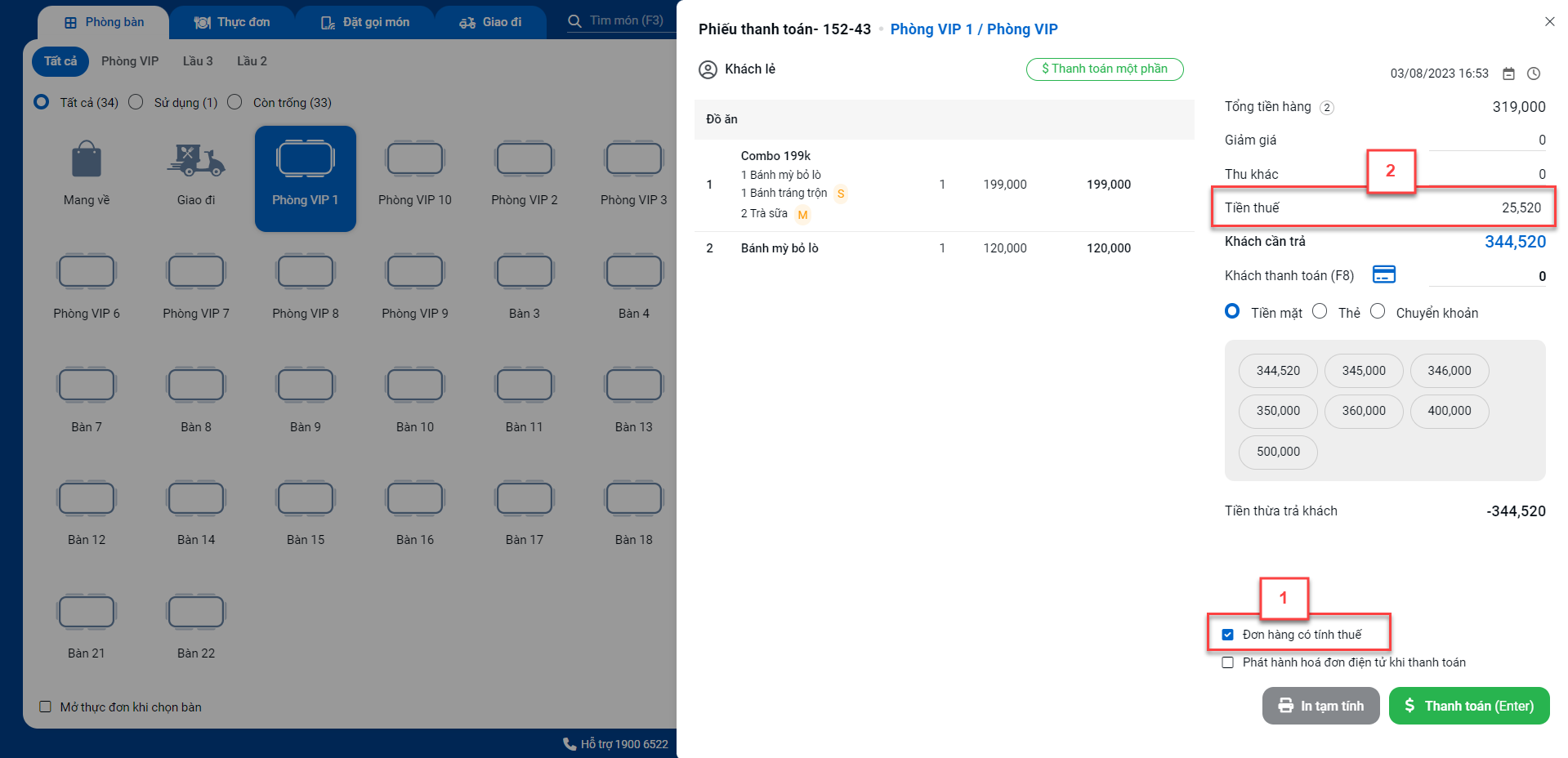
- Khi bạn In tạm tính/ hóa đơn, mẫu in đã thiết lập token liên quan đến Thuế sẽ hiển thị thông tin.
- Lưu ý: Với thao tác In tạm tính, thông tin Thuế chỉ hiển thị sau khi bạn tích chọn Đơn hàng có tính thuế.
- Để phát hành hóa đơn điện tử nhiều thuế suất, người dùng cần lựa chọn mẫu hóa đơn điện tử là mẫu hỗ trợ hiển thị nhiều mức thuế suất. Nếu chọn sai mẫu hóa đơn sẽ không thể hiển thị thông tin tiền thuế đúng.
- Khi đó hệ thống sẽ căn cứ vào mức thuế suất theo từng hàng hóa được thiết lập trên KiotViet và hiển thị tương ứng trên hóa đơn điện tử.
- Trường hợp hóa đơn có Giảm giá hóa đơn, khi phát hành hóa đơn điện tử sẽ được ghi nhận là Chiết khấu thương mại.
- Căn cứ theo Thông tư 219/2013/TT-BTC, Bán hàng, cung ứng dịch vụ giảm giá hơn so với giá bán hàng, dịch vụ trước đó thì giá tính thuế GTGT là giá đã giảm áp dụng trong thời điểm khuyến mãi đã đăng ký -> khi hóa đơn có tính thuế, hệ thống sẽ:
- Tự động phân bổ Chiết khấu thương mại về cho hàng hóa trong đơn theo tỷ lệ thành tiền.
- Hiển thị Chiết khấu thương mại thành các dòng hàng hóa dạng Chiết khấu trên hóa đơn điện tử theo các mức thuế suất tương ứng.
- Công thức:
- Tỷ lệ phân bổ Chiết khấu thương mại = Giá trị Chiết khấu thương mại / Tổng tiền hàng
- Chiết khấu thương mại (X%) = (Tổng Chiết khấu thương mại / Tổng tiền hàng) * Tổng tiền hàng có thuế suất X%
- Ví dụ như hình sau:
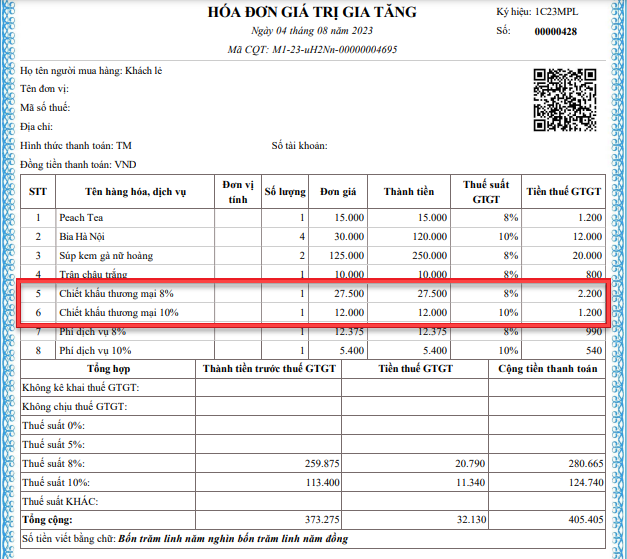
- Trường hợp hóa đơn có Thu khác (Phí dịch vụ), khi phát hành hóa đơn điện tử sẽ được ghi nhận theo tên của loại thu khác.
- Căn cứ theo Luật Thuế giá trị gia tăng 2008, Doanh thu để tính thuế GTGT là tổng số tiền cơ sở kinh doanh, doanh nghiệp bán hàng hóa, dịch vụ thực tế thu của khách hàng ghi trên hóa đơn GTGT đối với hàng hóa, dịch vụ chịu thuế GTGT bao gồm các khoản phụ thu, phí thu phát sinh thêm mà cơ sở kinh doanh, doanh nghiệp được hưởng -> khi hóa đơn có tính thuế, hệ thống sẽ:
- Tự động phân bổ Thu khác (Phí dịch vụ) về cho hàng hóa trong đơn theo tỷ lệ thành tiền.
- Hiển thị Thu khác thành các dòng hàng hóa dạng hàng hóa, dịch vụ trên hóa đơn điện tử theo các mức thuế suất tương ứng.
- Công thức:
- Tỷ lệ phân bổ Thu khác = Giá trị Thu khác / Tổng tiền hàng
- Thu khác (X%) = (Tổng Thu khác / Tổng tiền hàng) * Tổng tiền hàng có thuế suất X%
- Ví dụ như hình sau:
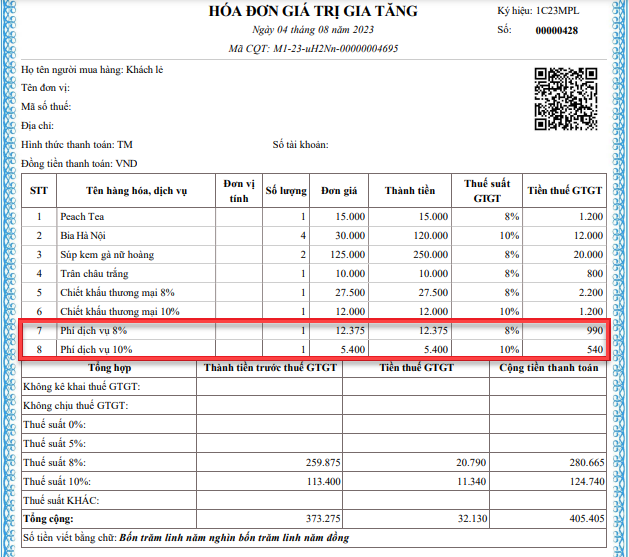
Như vậy, KiotViet đã thực hiện xong phần hướng dẫn sử dụng Quản lý thuế.
Mọi thắc mắc xin liên hệ tổng đài tư vấn bán hàng 1800 6162, tổng đài hỗ trợ phần mềm 1900 6522 hoặc email cho chúng tôi tại địa chỉ: hotro@kiotviet.com để được hỗ trợ và giải đáp.
Chúc Quý khách thành công!
Tài liệu được cập nhật mới nhất ngày 11/08/2023
KiotViet - Phần mềm quản lý bán hàng phổ biến nhất
- Với 300.000 nhà kinh doanh sử dụng
- Chỉ từ: 6.000đ/ ngày




